Стартиране на командния ред в Windows

- 3699
- 788
- Angelo Monahan
Командният ред е специална програма, която ви позволява да контролирате операционната система, използвайки текстови команди, въведени в прозореца на приложението. Интерфейсът му е напълно текстов, за разлика от обичайния тип операционна система.

За извършване на действия с помощта на текстови изрази, разбира се, не е толкова удобно, че да кликнете върху значките на екрана, избора на елементи от менюто, отваряне на прозорците на програмите. Но понякога е просто необходимо да се отвори командният ред, например, когато е проблеми в системата, работеща с настройката на мрежата и оборудването, извикване на приложения на системата. Ето няколко примера за неговото използване:
- Екипът на SystemInfo ви позволява да събирате данни в системата, включително инсталираните актуализации и информация за мрежата. В графичния интерфейс получаването на такива данни не се предоставя.
- Chkdsk - Проверка на диска за наличие на грешки със създаването на доклад.
- SFC /SCANNOW е полезна команда за проверка и възстановяване на повредени файлове.
- ipconfig - Позволява ви да разберете IP адреса на вашия компютър за част от секунди.
- Ping - Проверка на мрежовата операция за проблеми с рутера.
- Помощ - командният ред ще издаде списък с възможни команди с кратка информация за тях.
Това са само няколко примера за полезното използване на това приложение. В допълнение, през прозореца на програмата можете да работите доста успешно на компютъра, без да прибягвате до помощ на мишката.
Методи за включване
Има няколко опции за отваряне на командния ред на Windows:
- Обадете се с помощта на елемента „Меню“ Старт “. Можете да използвате клавишите KeyKey+R. След това въведете CMD. Недостатъкът е неспособността да се започне CMD.exe от името на администратора.
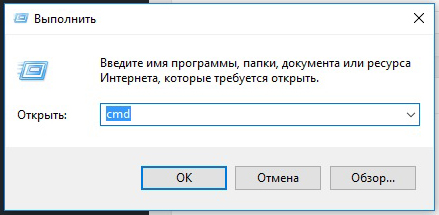
- За Win 8 и по -високо, десния бутон върху бутона за стартиране ще отвори контекстното меню, където е възможно да се обадите просто на командния ред или от името на администратора (като изберете съответната точка).
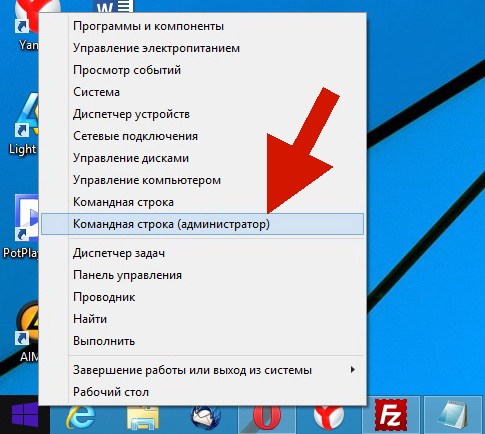
- За да спечели версията 8, е удобно да се стартира приложението през прозореца за търсене, което се появява веднага след натискане на бутона Старт. Трябва да въведете CMD, след което ще се отвори малък прозорец с файл. Можете просто да щракнете върху него два пъти или можете да натиснете бутона на десния миш и да кликнете върху администратора от името на администратора.
Във версията над Windows 8, за да приложите този метод, трябва да кликнете върху лупа до потребителското име.
- Универсален начин за обаждане през проводник. Отидете в папката "Windows", след това "System32". Намерете и отворете CMD.Exe. По аналогия с предишния начин можете да стартирате от името на администратора чрез повикване на контекстното меню.
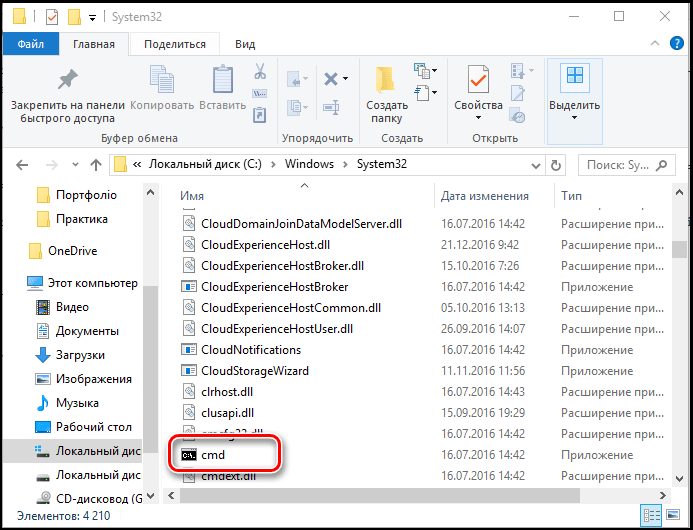
- Има начин да се обадите на CMD в Windows 7 и по -висока версия.exe директно от папката, в която сте сега. За да направите това, щракнете с десния бутон на мишката с клавиш за смяна на затягане вътре в папката или с иконата му. В контекстното меню щракнете върху елемента „Отворете прозореца на екипа“. Командният ред ще се появи от тази папка и няма да е необходимо ръчно да предпишете пътя към нея, сякаш сте стартирали CMD.Exentry Treemen Tome.
Можете също да създадете пряк път на работния плот и горещите клавиши за бързо стартиране. Можете да създадете етикет като този:
- В прозореца на проводника намерете папката "Windows \ System32", щракнете върху файла CMD с десния бутон на мишката.Exe, след това „Създайте пряк път“ и изберете името за него.
- Щракнете върху десния бутон на празно място на екрана, в контекстното меню, намерете „Създаване на пряк път“. В полето, което се появява, тип C: \ Windows \ System32 \ Cmd.Exe. След това изберете името и щракнете върху OK.
Сега можете да присвоите горещи клавиши. Обадете се на контекстното меню на създадения пряк път, щракнете върху раздела „Свойства“, раздела „Етикет“, в полето „Бързо повикване“ Въведете необходимата комбинация.
Моля, обърнете внимание, че когато започнете да използвате пряк път, прозорци за търсене и диригент, командният ред се стартира от папката System32 и се използва точка за стартиране на "меню", стартираща "от папката на потребителите на вашия компютър.
Отваряне с разширени права
Сред разглежданите методи, някои ви позволяват да активирате командния ред от името на администратора. Факт е, че дори и в текущата работа да използвате акаунта на администратора, нямате пълни права да управлявате системата. Това се прави за увеличаване на надеждността и намаляване на риска от повреди от злонамерени програми.
От името на администратора е различна концепция от счетоводния запис на администратора. Включва повишаване на нивото на правата, получаване на програма с най -висок достъп до промяна в системата. По този начин в приложението (в нашия случай ще станат повече функции. С обичайното отваряне те просто са блокирани. Например, ако искате да деактивирате контрола на акаунта чрез CMD.EXE, в нормален режим, това няма да е достъпно, само от името на администратора.
По този начин командният ред е универсален инструмент за управление на Windows, който позволява различни задачи, без да се превключва между много прозорци, меню, програми. Всички команди са насочени през текстовия прозорец, можете бързо да промените мрежовите параметри, настройките на безопасността, да проверявате или да форматирате дискове и да изпълнявате много други функции за няколко секунди.

